여러 수신인을 한 그룹으로 등록
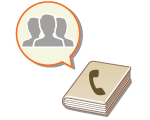 | 주소록에 등록되어 있는 여러 수신인(주소록에 수신인 등록)을 하나의 그룹으로 결합할 수 있습니다. 이 기능을 사용하면 다른 종류의 수신인을 같은 그룹에 등록할 수 있기 때문에 동시에 문서를 전송하고 데이터를 백업할 수 있습니다. 예를 들어, 이메일 주소와 파일 서버 IP 주소를 하나의 그룹에 함께 등록할 수 있습니다. |
 |
개인 용도로 수신인을 포함하는 그룹을 등록하려면 기기에 로그인해야 합니다. 기기에 로그인하기 그룹 주소에 새로운 수신인을 등록할 수 없습니다. 주소록에 수신인을 미리 등록합니다. 같은 주소 목록의 수신인만 그룹 지정할 수 있습니다. 다른 주소 목록에 등록된 수신인은 그룹 지정할 수 없습니다. 그룹 주소에 최대 256명의 수신인을 등록할 수 있습니다. 각 주소 입력이 단일 입력으로 처리되므로 그룹 주소에 팩스 번호를 등록하면 팩스 번호와 그룹 주소 입력을 2개의 별도의 입력으로 계산합니다. |
1
<수신인/전송 설정>를 누릅니다. <홈> 화면
2
<수신인 등록>을 누릅니다.
3
<신규수신인 등록>을 누릅니다.
4
<그룹>을 누릅니다.
5
주소록 드롭다운 목록에서 그룹을 등록할 위치를 선택합니다.
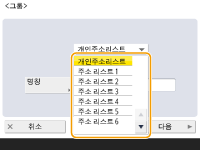
선택한 주소 목록에 등록된 수신인으로부터 그룹을 생성할 수 있습니다. 예를 들어, <주소 리스트 2>을 선택하면 <주소 리스트 1>에 등록된 수신인을 그 그룹에 추가할 수 없습니다. 생성된 그룹은 이 단계에서 선택한 주소 목록에 등록됩니다.
개인 용도로 수신인을 포함하는 그룹을 등록하려면 <개인주소리스트>을 선택합니다.
관리자만 편집할 수 있는 그룹에 수신인을 등록하려면 <관리자용 주소 List>을 선택합니다.
6
<명칭>  을 누르고, 그룹 이름을 입력한 후 <확인>을 누릅니다.
을 누르고, 그룹 이름을 입력한 후 <확인>을 누릅니다.
 을 누르고, 그룹 이름을 입력한 후 <확인>을 누릅니다.
을 누르고, 그룹 이름을 입력한 후 <확인>을 누릅니다.7
그룹에 포함하려는 수신인을 선택합니다.
1 | <주소록에서 추가>을 누릅니다. |
2 | 그룹에 등록하려는 수신인을 선택한 후 <확인>을 누릅니다. 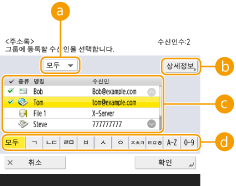  수신인 유형 드롭다운 목록 수신인 유형 드롭다운 목록주소 목록(  )에 표시된 수신인을 필터링하기 위해 )에 표시된 수신인을 필터링하기 위해  (이메일), (이메일),  (팩스), (팩스),  (I-팩스) 또는 (I-팩스) 또는  (파일)을 선택합니다. 등록된 모든 수신인을 표시하려면<모두>을 누릅니다. (파일)을 선택합니다. 등록된 모든 수신인을 표시하려면<모두>을 누릅니다. <삭제/편집> <삭제/편집>수신인의 설정을 확인하려면 수신인을 선택하고 <삭제/편집>을 누릅니다. 이전 화면으로 돌아가려면<확인>을 누릅니다.  수신인 목록 수신인 목록6단계에서 선택한 주소 목록에 등록된 수신인이 표시됩니다. 이 목록에서 그룹에 등록하려는 수신인을 선택합니다.  액세스 번호로 수신인을 관리한다면 <액세스 번호>을 누른 후 액세스 번호(주소록에 등록된 수신인에 대한 액세스 제한하기)를 입력하지 않으면 목록에 표시되지 않습니다.  첫 글자 버튼 첫 글자 버튼수신인 이름의 첫 글자에 해당하는 영숫자 문자 버튼을 선택합니다. 등록된 모든 수신인을 표시하려면 <모두>을 누릅니다. |
8
<확인>  <닫기>을 누릅니다.
<닫기>을 누릅니다.
 <닫기>을 누릅니다.
<닫기>을 누릅니다.
액세스 번호로 수신인을 관리한다면 8단계에서 <다음>을 누른 후 액세스 번호(주소록에 등록된 수신인에 대한 액세스 제한하기)를 입력합니다.
<송신 전에 확인>이 <설정>에 설정된 파일 서버에 전송을 시도하면 사용자 이름 및 비밀번호를 입력하라는 화면이 표시됩니다. 이 경우, 이전에 설정한 비밀번호를 입력합니다. 파일 서버를 그룹 주소에 등록하려면 <송신 전에 확인>을 <해제>에 설정합니다. <송신 전에 확인>이 <설정>으로 설정된 파일 서버를 포함한 그룹 주소에는 전송할 수 없습니다.